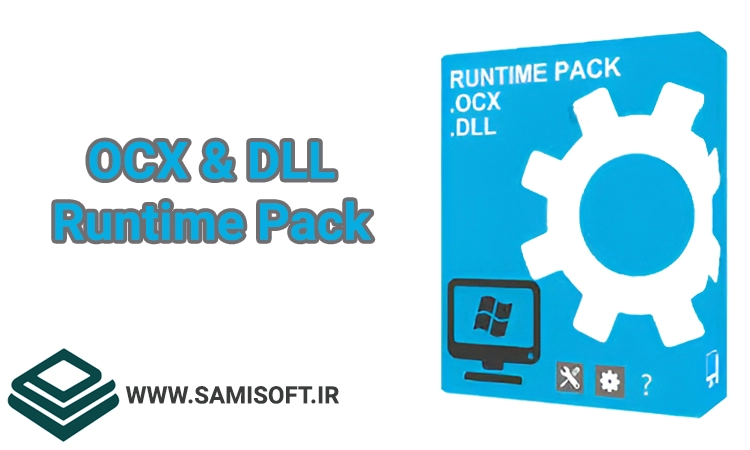با استفاده از برنامه هایی که در ادامه معرفی خواهیم کرد میتوانید حجم تصاویر را تا حدی که افت کیفیت نکند کاهش بدید.

حتما تا بحال برایتان پیش آمده که بخواهید تصویری را جایی آپلود یا ارسال کنید و یا در سایت قرار بدید اگر حجم تصویر از یک حد مشخص بیشتر باشد ممکن است زمان اپلود تصویر نیز طولانی باشد و یا اصلا اجازه ارسال حجم زیاد عکس بهتون داده نشود.روش های زیادی برای کاهش حجم عکس وجود دارد که یکی از این راه ها کم کردن ابعاد عکس هست اما اگر میخواهید بدون اینکه ابعاد عکس را تغییر بدید حجم عکس را بدون افت کیفیت کاهش بدید میتوانید از روش هایی که در ادامه معرفی کردیم استفاده کنید.
برنامه رایگان FILEminimizer Pictures :
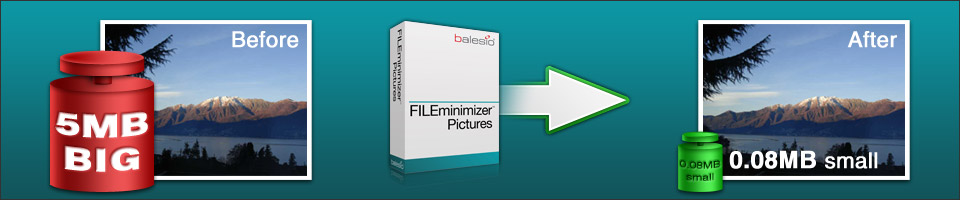
FILEminimizer Pictures نرم افزاری برای کاهش اندازه تصاویر، عکس ها و تصاویر شما تا 98 درصد به روش بهینه سازی است. پس از فشردهسازی، عکسها و تصاویر شما همچنان مشابه تصویر اولیه هستند اما حجم کمتری خواهد داشت.
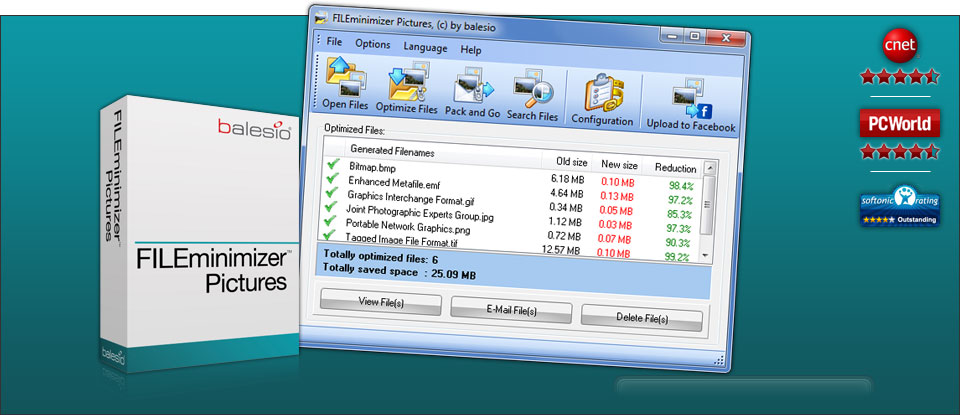
بعد از اجرای برنامه مطابق تصویر زیر ، فایل های موردنظر را انتخاب کرده و سپس در بخش Comperssion Setting درجه بهینه سازی وکاهش حجم تصویر رو انتخاب کنید و در نهایت گزینه optimize را انتخاب کنید.
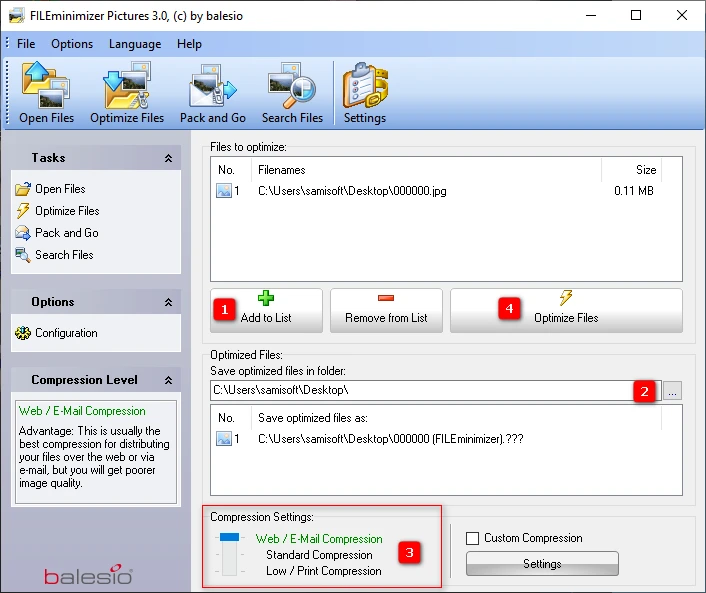
این برنامه رایگان می باشد و در ادامه میتوانید آن را دریافت کنید.
برنامه رایگان PNGoo :

برنامه PNGoo نرم افزاری رایگان و آسان برای بهینه سازی و کم کردن حجم تصاویر می باشد که از بیشتر فرمت ها پشتیبانی میکند و فایل تصویر را با فرمت PNG بدون افت کیفیت میتواند ذخیره کند.
استفاده از برنامه Photoshop :
برای بهینه کردن حجم عکس از نرم افزار فتوشاپ نیز میتوانید استفاده کنید.برای اینکار
- ابتدا تصویر خود را در نرم افزار فتوشاپ وارد کنید.
- از منوی اصلی گزینه File را انتخاب کرده و وارد بخش Export و سپس گزینه Save For Web را انتخاب کنید ( کلید ترکیبی آن Alt+ Shift + Ctrl + S می باشد)
- با زدن گزینه Save عکس با یک سری بهینهسازی پیشفرض ذخیره میشود. همچنین میتوانید به صورت دستی، این تنظیمات را مطابق با نیازهای خود تغییر دهید.
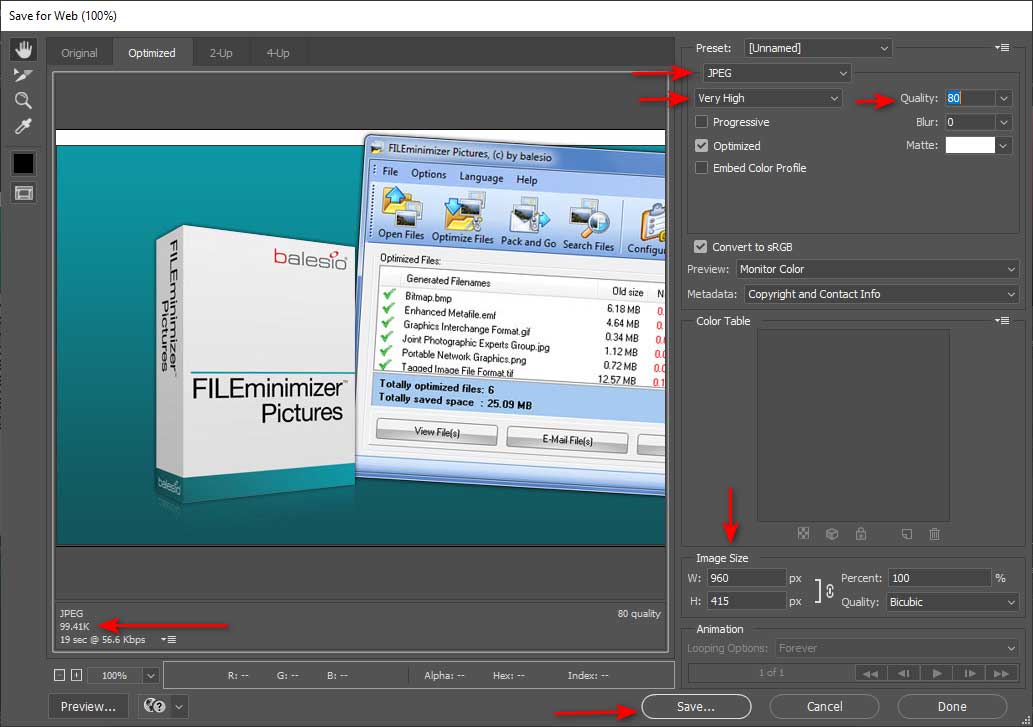
تنظیمات زیادی برای خروجی عکس در این بخش وجود دارد از جمله :
- تعیین فرمت خروجی عکس که Gif باشد یا Jpeg یا Png
- تعیین کیفیت عکس (هر چقدر این عدد بالاتر باشد، کیفیت تصویر شما بالاتر رفته اما در مقابل حجم آن هم زیاد میشود.)
- تنظیم Blur (با کم کردن Blur حجم عکس شما کاهش پیدا میکند اما تصویر یک حالت مات یا بلور مانند به خود میگیرد.)
- تعیین ابعاد عکس
- و …
استفاده از سایت های آنلاین :
- https://imagecompressor.com
- https://imageresizer.com
- https://squoosh.app
- https://compressor.io
- https://picresize.com
- https://imagecompressor.com
برنامه FILEminimizer Pictures 3.0 دانلود برنامه از سایت سازنده دانلود برنامه از لینک کمکی
برنامه PNGoo دانلود برنامه از سایت سازنده
 دنیای نرم افزار و برنامه نویسی دنیای نرم افزار و برنامه نویسی
دنیای نرم افزار و برنامه نویسی دنیای نرم افزار و برنامه نویسی